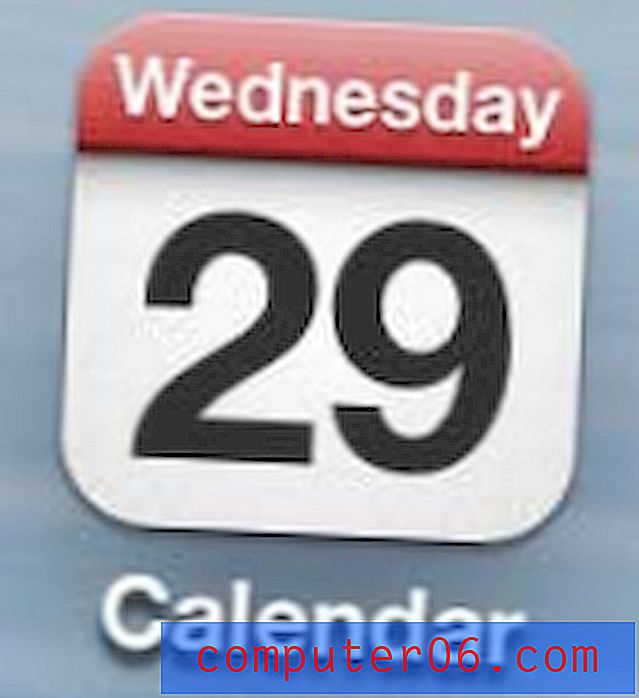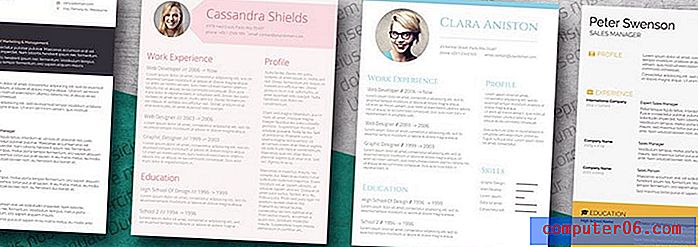Che cos'è un'icona dell'app Badge sull'iPhone 6?
Ultimo aggiornamento: 20 dicembre 2016
Le icone delle app badge sono un tipo di notifica iPhone che probabilmente hai visto sul tuo iPhone una volta o l'altra. Sono uno dei diversi tipi di notifiche su iPhone 6 e persone diverse preferiranno abilitare o disabilitare diverse combinazioni di esse. Che tu voglia ricevere notifiche audio, avvisi sulla schermata di blocco o banner nella parte superiore dello schermo, esiste una combinazione adatta a quasi tutti.
L'icona dell'app badge è in qualche modo diversa dai banner e dagli avvisi. Se prima hai modificato le impostazioni di notifica, probabilmente l'hai notato come un'opzione, ma probabilmente ti stai chiedendo cosa fa. L'icona di un'app badge è il numero bianco in un ovale rosso nell'angolo in alto a destra dell'icona di un'app . Ad esempio, abbiamo indicato un'icona dell'app badge sull'app Mail nell'immagine qui sotto.
![]()
La notifica dell'icona dell'app badge che appare su molte delle tue app può indicare diverse informazioni. Ad esempio, un'icona dell'app badge nell'app Messaggi ti farà sapere quanti messaggi di testo non hai letto. Un'icona dell'app badge sull'icona Impostazioni ti farà sapere che è disponibile un aggiornamento software per iniziare. Un'icona dell'app badge sull'icona App Store ti consente di sapere che ci sono app sul tuo dispositivo che devono essere aggiornate. Quindi, mentre, in senso lato, le icone delle app badge sono notifiche tipiche, l'app su cui appare il badge detterà il significato del numero in quel cerchio.
Disattivazione dell'icona di un'app badge su un iPhone 6
Mentre le notifiche sono spesso utili, la presenza persistente delle icone delle app badge può essere problematica. Conosco diverse persone a cui in particolare non piace vedere l'icona sull'app Posta e Messaggi, per esempio, e vanno sempre dentro e cancellano quelle notifiche. È possibile che le icone delle app badge siano fonte di distrazione, quindi per fortuna è possibile disattivarle per la maggior parte delle app. Continuerai comunque a ricevere altri tipi di notifiche, purché tu non scelga di disattivarle. Di seguito è riportato un esempio di come disattivare la notifica dell'app badge per l'app Telefono.
Passaggio 1: apri il menu Impostazioni .
![]()
Passaggio 2: selezionare l'opzione Notifiche .
![]()
Passaggio 3: selezionare l'app per cui si desidera disattivare l'icona dell'app badge. Nell'esempio seguente, sto selezionando l'app Telefono .
![]()
Passaggio 5: tocca il pulsante a destra dell'icona dell'app Badge . Saprai che è disattivato quando non c'è ombreggiatura verde attorno al pulsante, come nell'immagine qui sotto.
![]()
Riepilogo: come abilitare o disabilitare l'icona di un'app badge su un iPhone
- Apri l'app Impostazioni .
- Seleziona il menu Notifiche .
- Seleziona l'app per cui desideri abilitare o disabilitare l'icona di un'app badge.
- Tocca il pulsante a destra dell'icona dell'app Badge per disattivarla.
Note aggiuntive
- Cosa significa un'icona dell'app badge? - A questa domanda può essere difficile rispondere, poiché l'icona dell'app badge viene utilizzata in modo diverso da ciascuna app. Un'icona dell'app badge sull'app Mail significa che hai email non lette, mentre l'icona dell'app badge sull'app Impostazioni significa che hai un aggiornamento iOS disponibile.
- Se si sceglie di disattivare l'opzione Consenti notifiche nella parte superiore del menu di notifica di un'app, verranno disattivati tutti i tipi di notifica che l'app può produrre.
- Non esiste un modo per disabilitarli tutti in una volta. Dovrai regolare le impostazioni individualmente per ogni diversa app sul tuo iPhone.
Questi passaggi sono gli stessi per quasi tutte le app. Una delle uniche eccezioni può essere l'app Mail se sul tuo dispositivo sono impostati più account e-mail. In tal caso, puoi leggere questo articolo per vedere come personalizzare le impostazioni di notifica per l'app Mail .